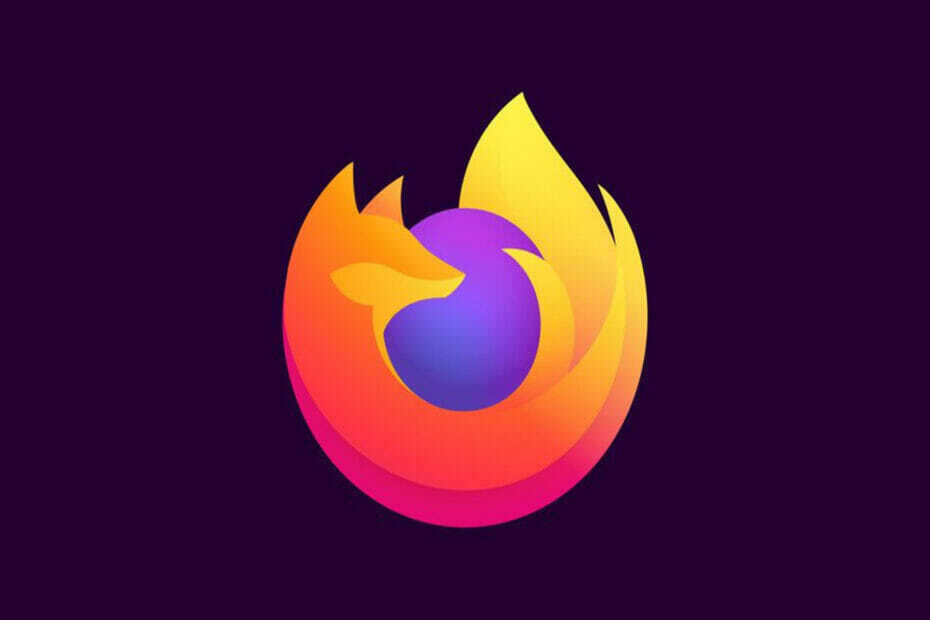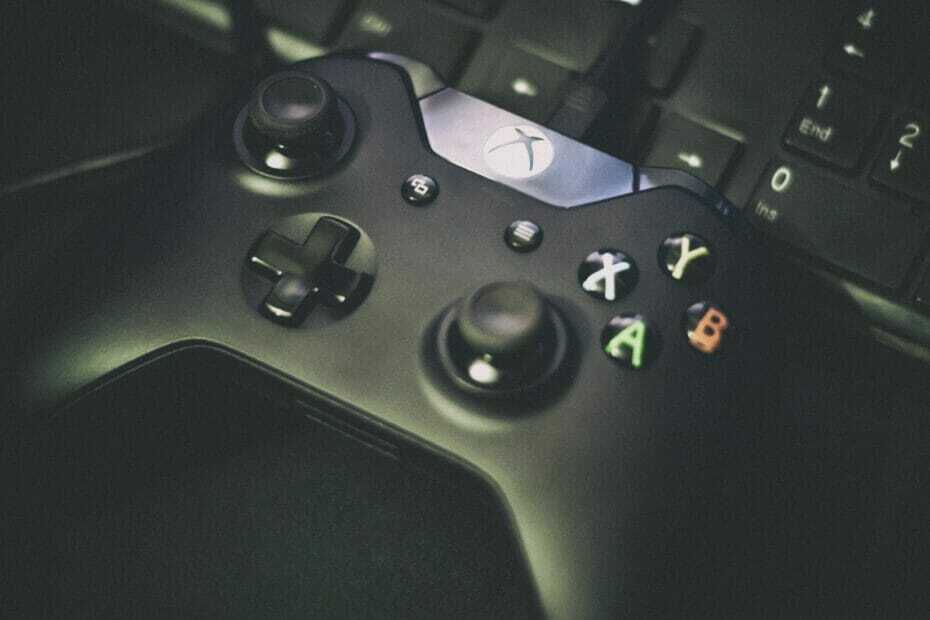- Vermogen BIOnderhoud en de Bureaublad opdrachtgever staat de. toe gebruikers om een dashboard te hebben dat is gepland om dagelijks te worden vernieuwd met behulp van de tafel.
- Als je toevallig een blanco hebt rijen in de tafel, misschien zie je Kolom bevat lege waarden en dit is niet toegestaan een veel-op-een relatie.
- Als je hulp nodig hebt met Power BI, hebben we een: Sectie PowerBi-zelfstudies en -gidsen alleen daarvoor.
- Ga voor nieuws en ondersteuning met betrekking tot Power BI naar onze Power BI-hub.
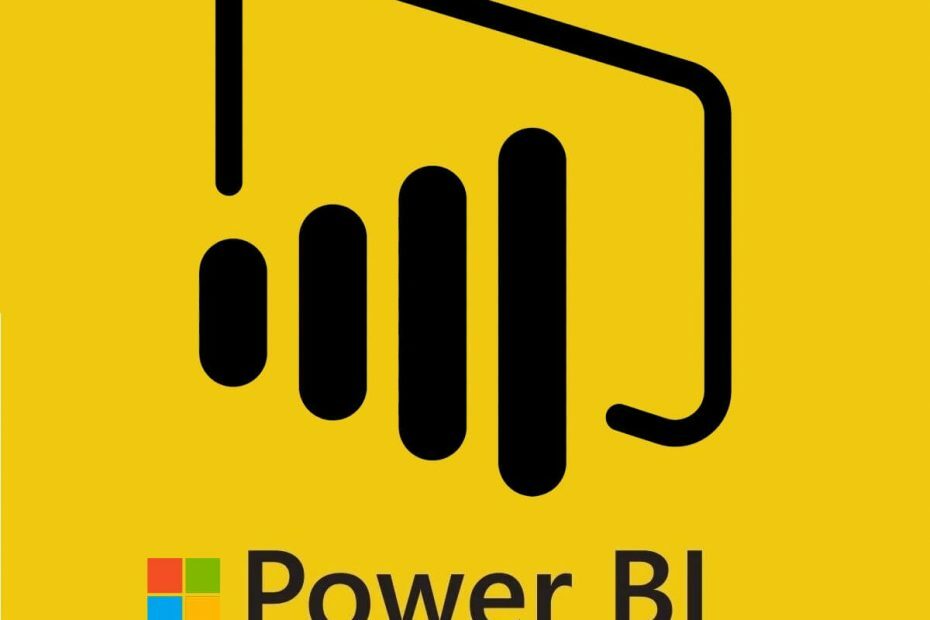
Deze software zorgt ervoor dat uw stuurprogramma's blijven werken en beschermt u zo tegen veelvoorkomende computerfouten en hardwarestoringen. Controleer nu al uw chauffeurs in 3 eenvoudige stappen:
- DriverFix downloaden (geverifieerd downloadbestand).
- Klik Start scan om alle problematische stuurprogramma's te vinden.
- Klik Stuurprogramma's bijwerken om nieuwe versies te krijgen en systeemstoringen te voorkomen.
- DriverFix is gedownload door 0 lezers deze maand.
Power BI-service en de Desktopclient stelt de gebruikers in staat om een dashboard te laten plannen om dagelijks te vernieuwen met behulp van de tabel.
Als u toevallig lege rijen in de tabel heeft, ziet u mogelijk Kolom bevat lege waarden en dit is niet toegestaan een veel-op-een relatie.
Verschillende Power BI-gebruikers hebben een soortgelijk fout in de Power BI Community-forum.
Ik heb een dashboard gepland om dagelijks te vernieuwen, maar elke keer krijg ik een foutmelding die zegt:
Kolom in tabel bevat lege waarden en dit is niet toegestaan voor kolommen aan de ene kant van veel-op-een-relatie voor kolommen die worden gebruikt als de primaire sleutel van een tabel.
Ik ging naar deze tabel en bewerkte de query om lege rijen te verwijderen, maar ik krijg nog steeds de foutmelding elke keer dat ik probeer de gegevens.
Volg de stappen in dit artikel om deze fout in de Power BI-service en desktopclient op te lossen.
Hoe kan ik de blanco waarden van de Power BI-fout herstellen?
1. Ongeldige relatie tussen datasets verwijderen
- Soms kan Power BI automatisch relaties creëren tussen de query's die worden gebruikt om de gegevens in de rapporten aan te sturen. Hier leest u hoe u dit kunt oplossen.
- Start Power BI-service.
- Ga in Relaties beheren.
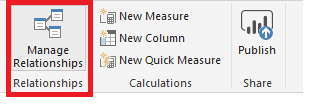
- Zorg ervoor dat er een relatie wordt vermeld.
- Controleer nu alle Het formulier en Naar relatie die beschikbaar is in de sectie Actief.
- U moet eventuele ongeldige Van- en Tot-relaties tussen afzonderlijke gegevenssets verwijderen.
- Als u twee zeer verschillende query's hebt die gegevens uit afzonderlijke bronidentieke kolomnamen halen, genereert Power BI een relatie ertussen die ongeldig zou zijn. De fout zou moeten worden opgelost nadat u de ongeldige relatie hebt verwijderd.
Op zoek naar het beste Windows-hosting met Crystal Report diensten te gebruiken? Dit zijn onze topkeuzes.
2. Optie voor het opnemen van relatiekolommen uitschakelen
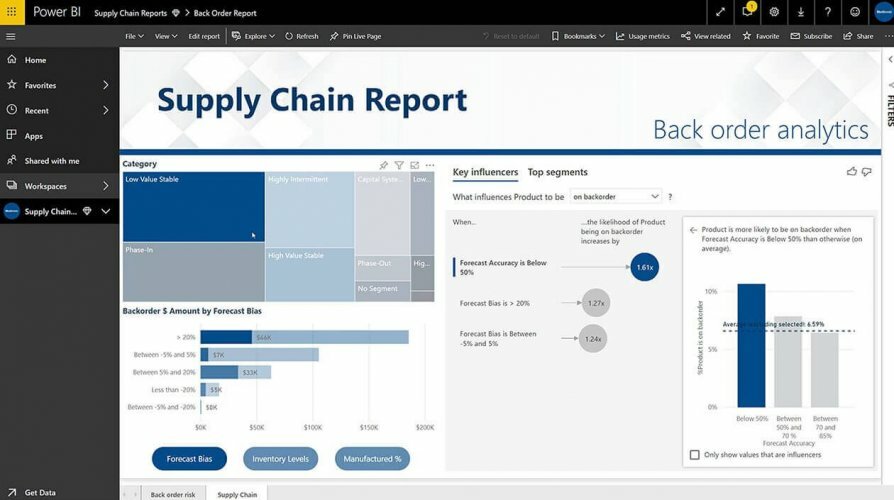
- In het venster waar u de servernaam invoert, klikt u op Geavanceerde opties.
- Schakel nu het vinkje uit Kolommen Relaties opnemen keuze.
- Controleer nu of de fout opnieuw optreedt, aangezien Power BI hierdoor geen gerelateerde kolommen meer kan identificeren die tot de fout hebben geleid.
3. Andere oplossingen om te proberen
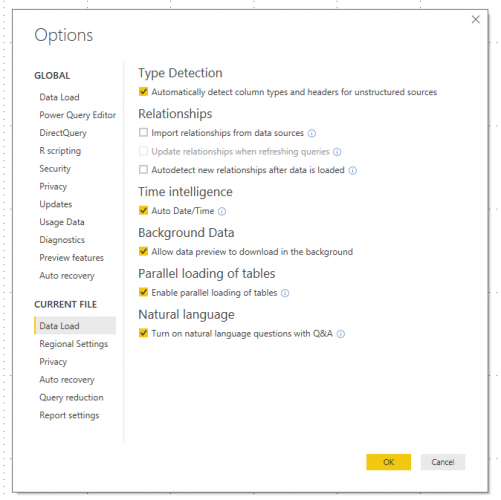
- Probeer de volg- en voorloopspaties in uw gegevens op te schonen in PQ Transformation.
- Ga op Power BI Desktop naar Bestand > Opties. Klik op Instellingen en opties. Schakel nu alle opties uit onder Verhoudingen.
- Probeer de laadquery te bewerken en de lege plekken te vervangen door nuttige informatie, zoals de datum of tijd van het maken van het document, enz.
- Ga naar de tabel waarnaar in de foutmelding wordt verwezen en probeer uw kolom in oplopende/aflopende volgorde te sorteren.
- Verwijder de query en maak deze opnieuw. Als laatste redmiddel kunt u proberen een nieuwe query te maken en te bouwen nadat u de oudere hebt verwijderd.
Veel Gestelde Vragen
Sorteer oplopend of aflopend op een kolom. Gewoonlijk moet de null-waarde bovenaan worden gesorteerd, en daar kunt u het null-teken uitschakelen. Als u sorteren in Power BI wilt uitschakelen, gebruikt u onze gemakkelijke gids.
Selecteer Items zonder gegevens weergeven optie uit een kolom. U ziet de productsubcategorie met de lege waarden.
Selecteer de celwaarde die u wilt wijzigen in de Query-editor. Selecteer vervolgens de optie Waarden vervangen op het tabblad Start. Nu zou u null in Unspecified moeten kunnen wijzigen. Als je het moeilijk hebt, lees dan meer informatie over Power BI.